Cara menggabungkan pelbagai fail CSV ke dalam satu buku kerja Excel
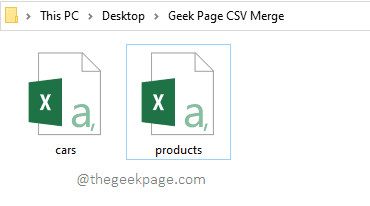
- 1867
- 340
- Chris Little I
Katakan anda mempunyai pasukan yang mengusahakan projek dan masing -masing membuat fail CSV. Anda ditinggalkan dengan sejumlah besar fail CSV yang perlu anda analisis dan mengumpul data dari. Jelas, membuka setiap fail CSV dan menyalin semua data dari mereka ke CSV baru adalah tugas yang membosankan. Bagaimana dengan anda menyelesaikannya dengan satu arahan?
Dalam artikel ini, kami menerangkan dalam langkah -langkah yang paling mudah mengenai bagaimana anda dapat dengan mudah menggabungkan pelbagai fail CSV ke dalam buku kerja Excel tunggal. Baca terus, untuk mengetahui bagaimana!
Langkah 1: Salin semua fail CSV bahawa anda mahu bergabung ke folder tunggal.
Dalam contoh di bawah, saya perlu menggabungkan kereta.CSV dan produk.CSV. Jadi mereka disalin ke folder yang dinamakan Halaman geek CSV bergabung.
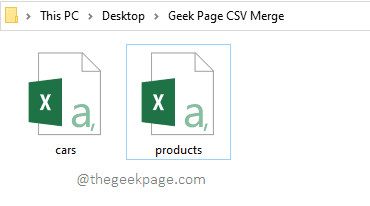
Langkah 2: Pelancaran Jalankan tetingkap dengan menekan kunci Menang + r bersama. Sebaik sahaja ia dilancarkan, taipkan cmd dan memukul Masukkan kunci.
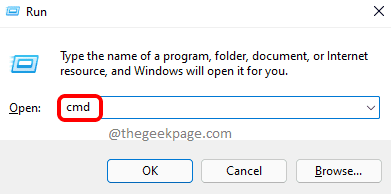
Langkah 3: Setelah arahan arahan dilancarkan, Navigasi ke folder di mana anda telah menyalin fail CSV anda di. Anda boleh menggunakan Perintah CD untuk menukar direktori dalam command prompt.
Sebaik sahaja anda berada di folder yang dikehendaki, taipkan arahan berikut dan tekan Kunci Enter.
salinan *.CSV
Sila ganti NAME_OF_YOUR_MERGED_FILE Dengan nama pilihan anda. Ingatlah untuk memberi sambungan sebagai CSV.
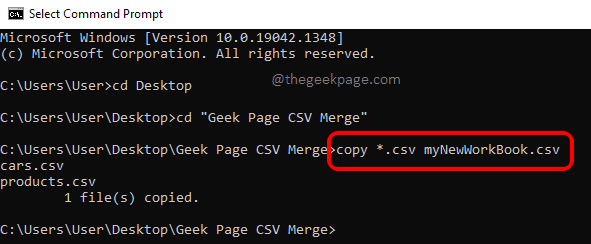
Langkah 4: Sekarang jika anda melihat folder penggabungan anda, anda dapat melihat bahawa fail CSV baru dibuat, dengan menggabungkan fail CSV yang lain dalam folder.
Klik dua kali pada fail baru untuk membukanya di Excel.
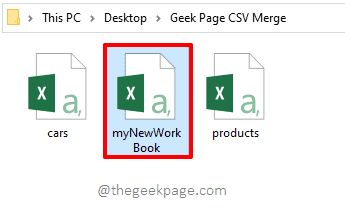
Langkah 5: Apabila fail dibuka dalam Excel, klik pada Fail tab di bahagian atas.
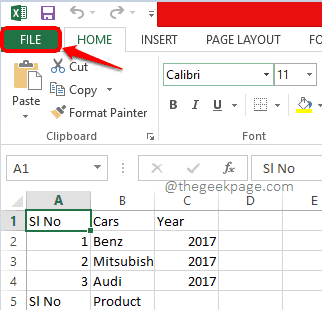
Langkah 6: Seperti seterusnya, klik pada Simpan sebagai pilihan dari reben kiri. Pilih lokasi di mana anda ingin membuat buku kerja baru anda di. Saya telah memilih folder penggabungan yang sama untuk langkah ini.
Catatan: Anda boleh menggunakan Semak imbas butang dan pilih mana -mana lokasi pilihan anda.
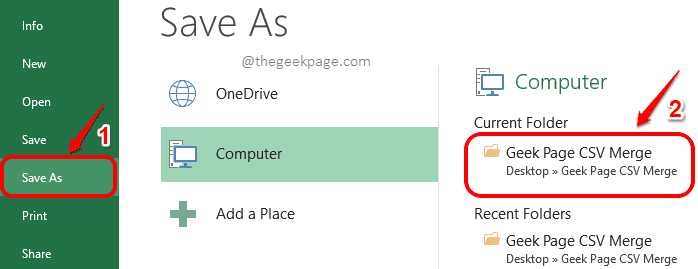
Langkah 7: Di dalam Nama fail medan, Beri nama untuk buku kerja baru anda. Klik pada drop-down menu yang dikaitkan dengan Simpan sebagai Jenis. Pilih Buku Kerja Excel Dari senarai pilihan. Memukul Simpan butang setelah anda selesai.
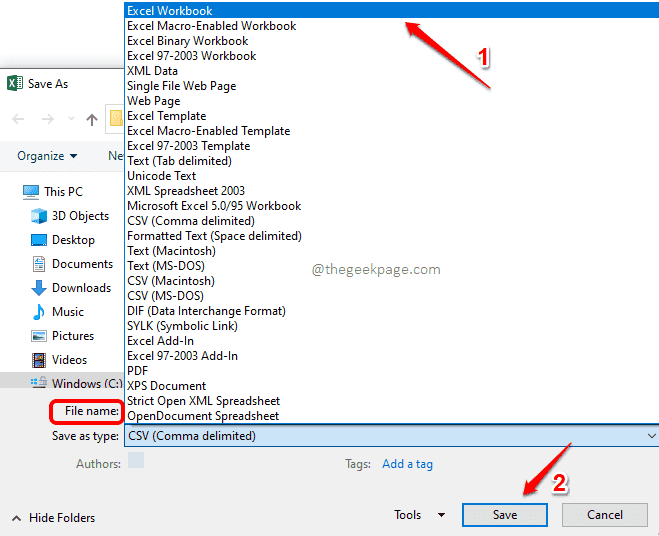
Langkah 8: Itu sahaja. Sekiranya anda kini melihat lokasi yang anda pilih untuk menyimpan buku kerja baru anda, anda dapat melihat bahawa a Fail baru telah dibuat. Fail ini adalah fail buku kerja yang dibuat dengan menggabungkan semua fail CSV yang diperlukan. Nikmati!
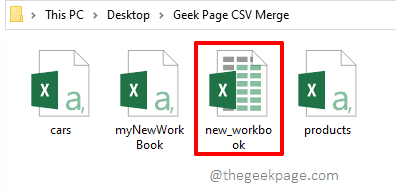
Harap anda dapati artikel itu berguna.
- « Betulkan DRIVER_PORTION_MUST_BE_NONPAGED di Windows 11/10
- Cara memperbaiki masalah skrin yang diregangkan di Windows 11 »

